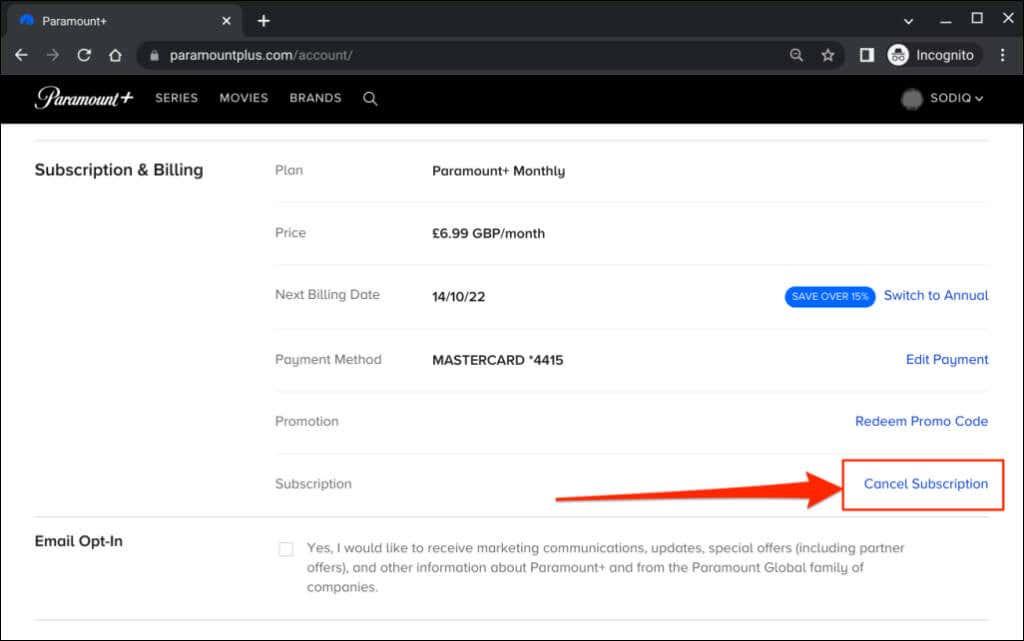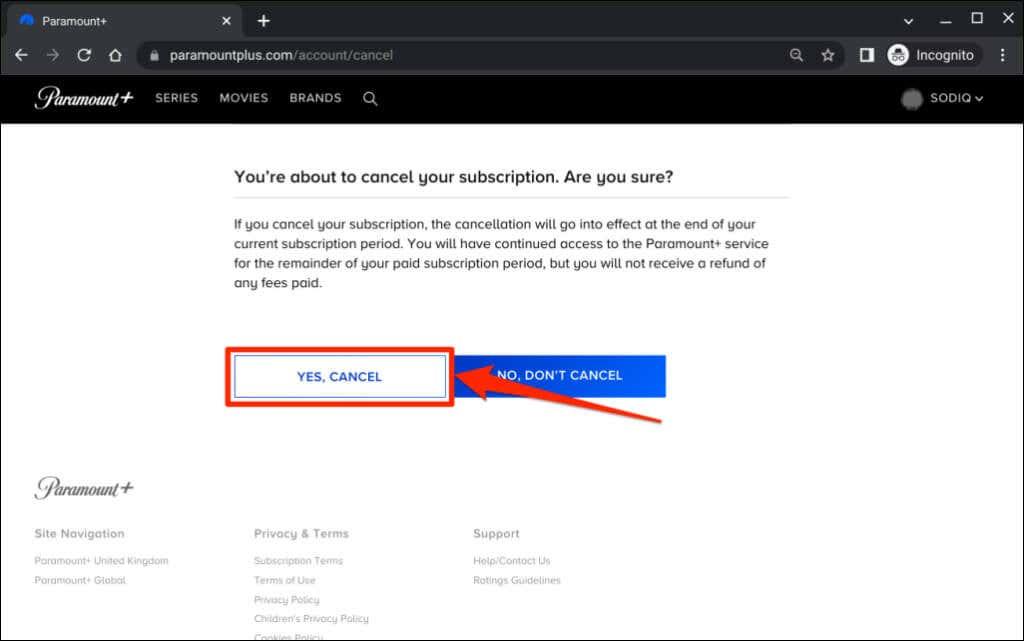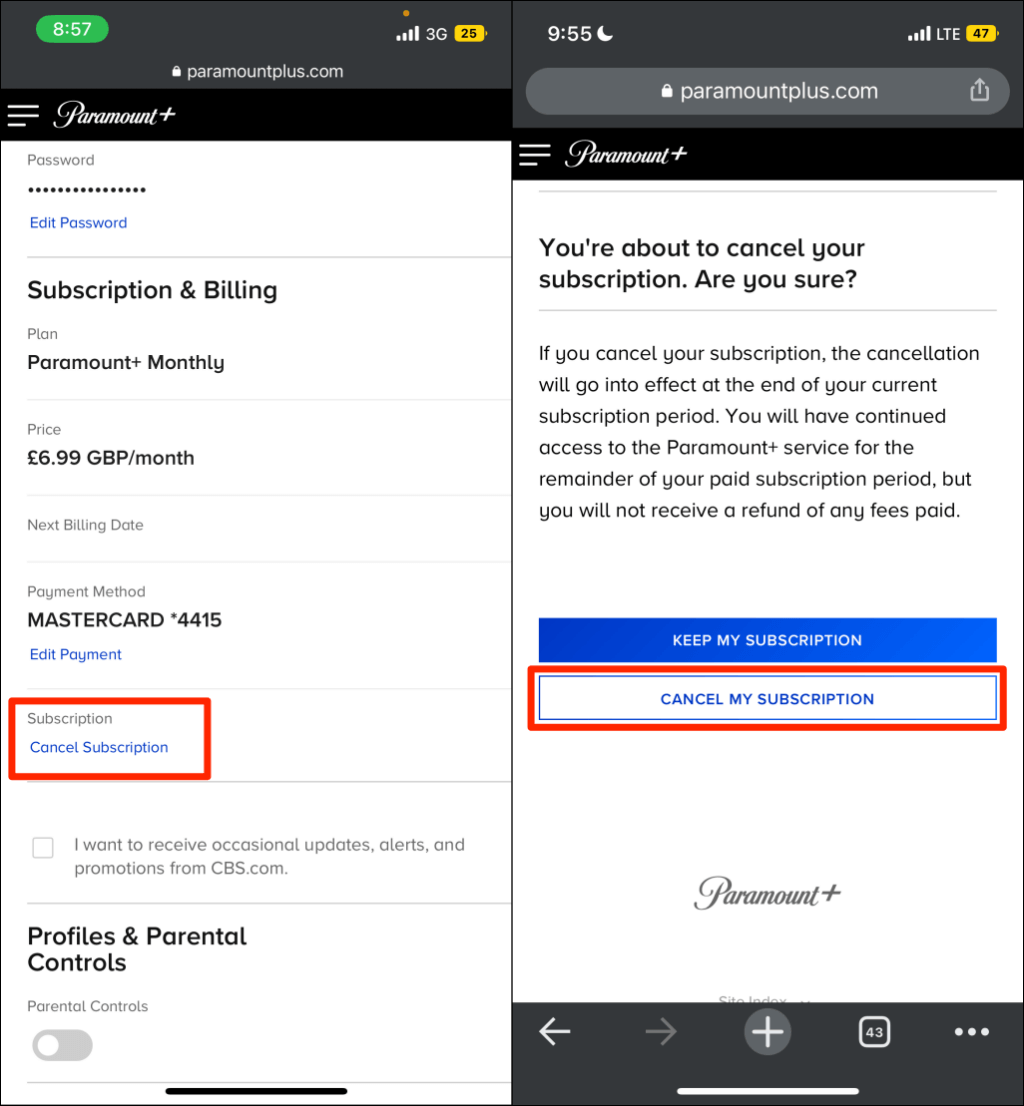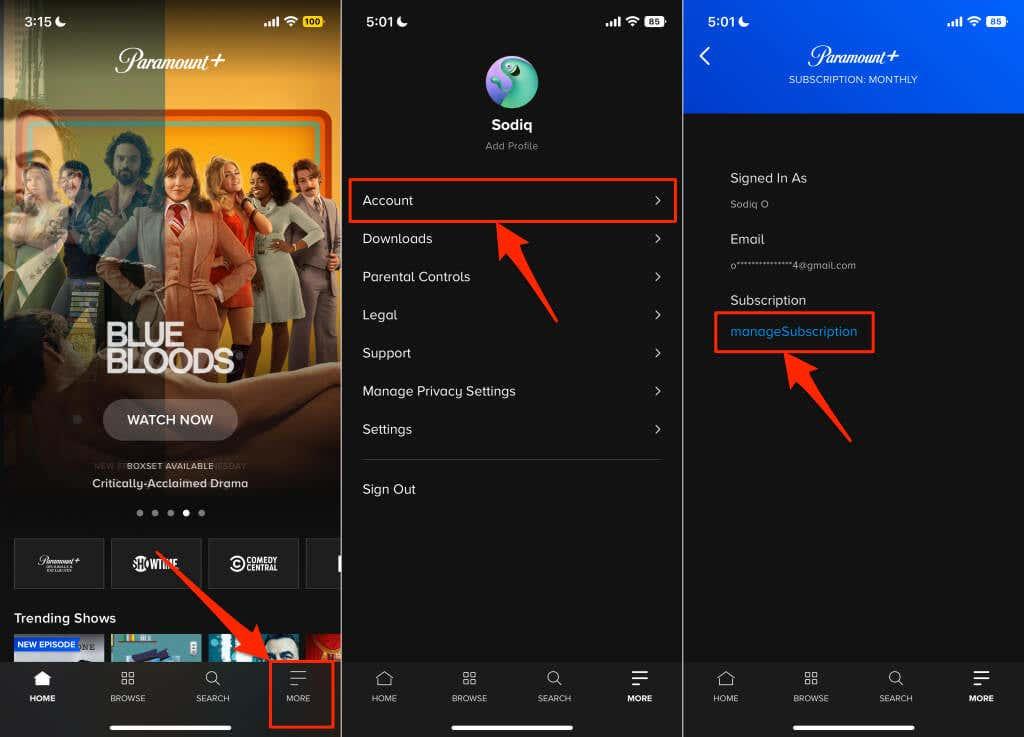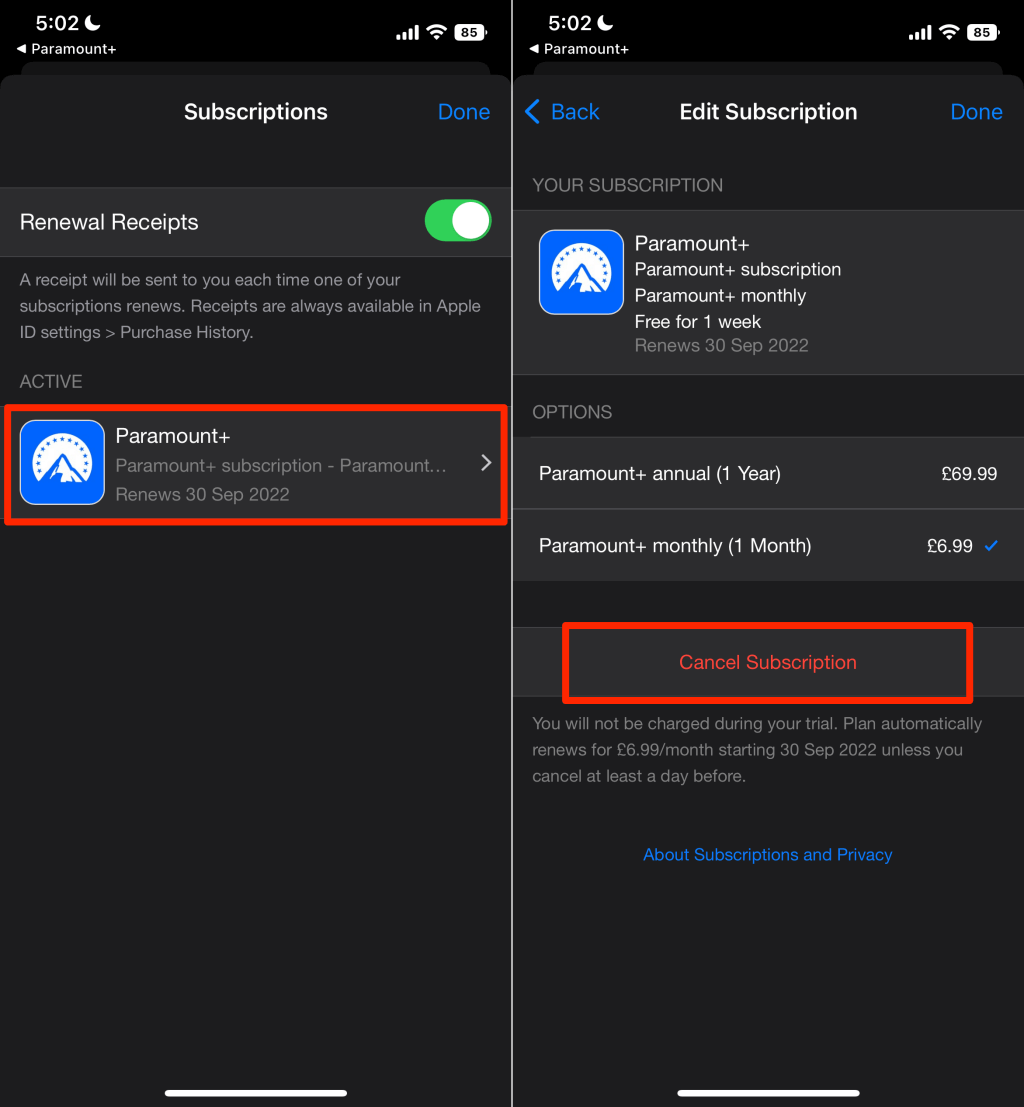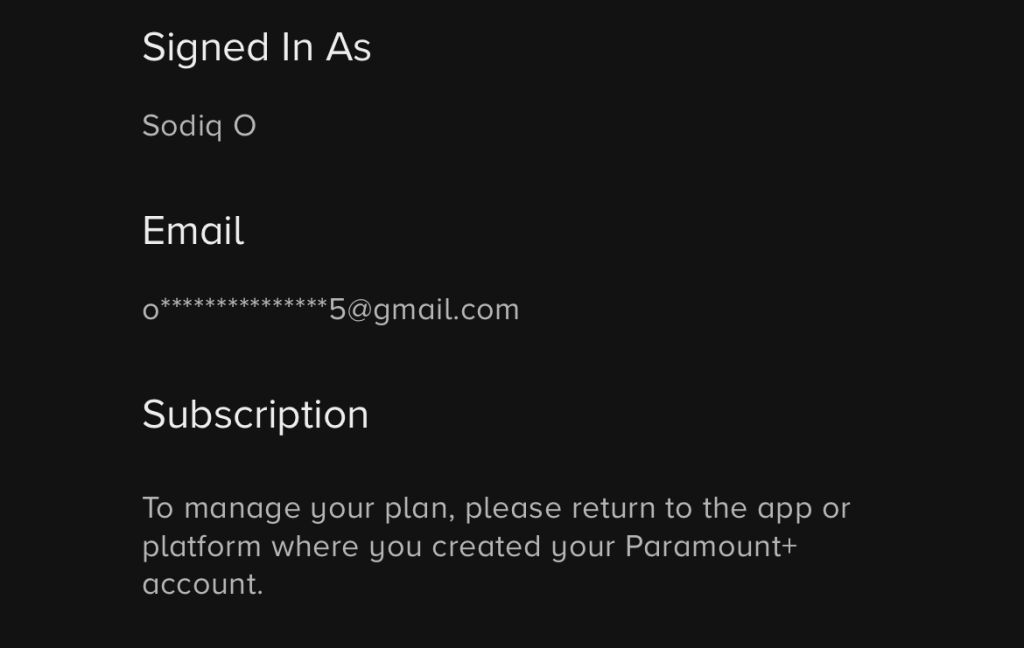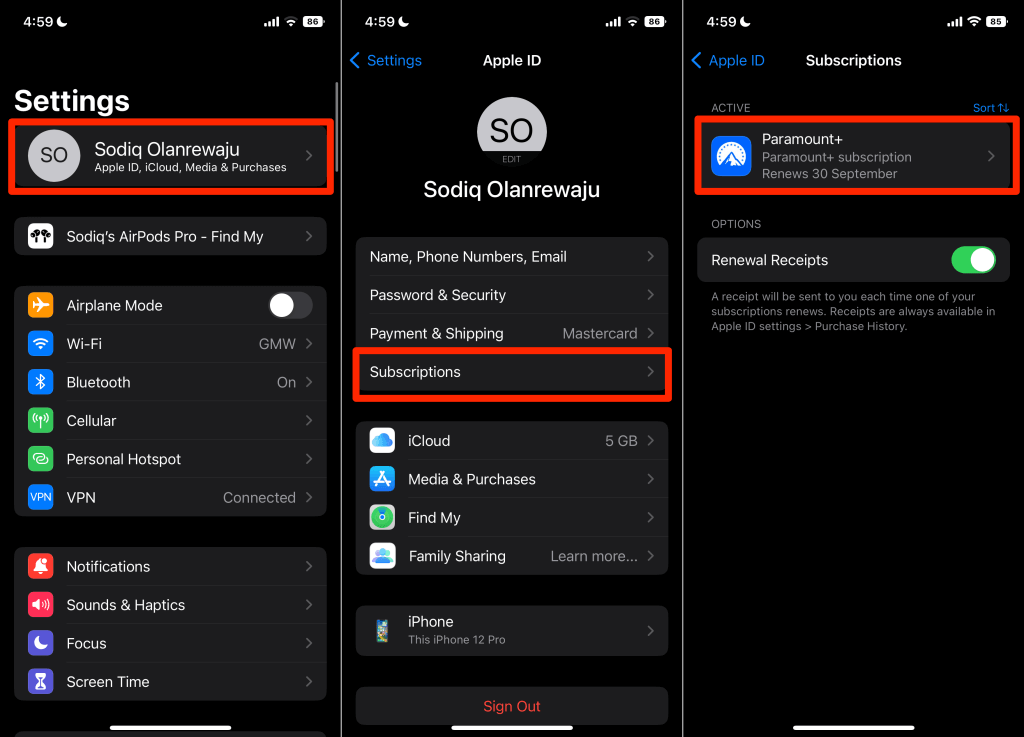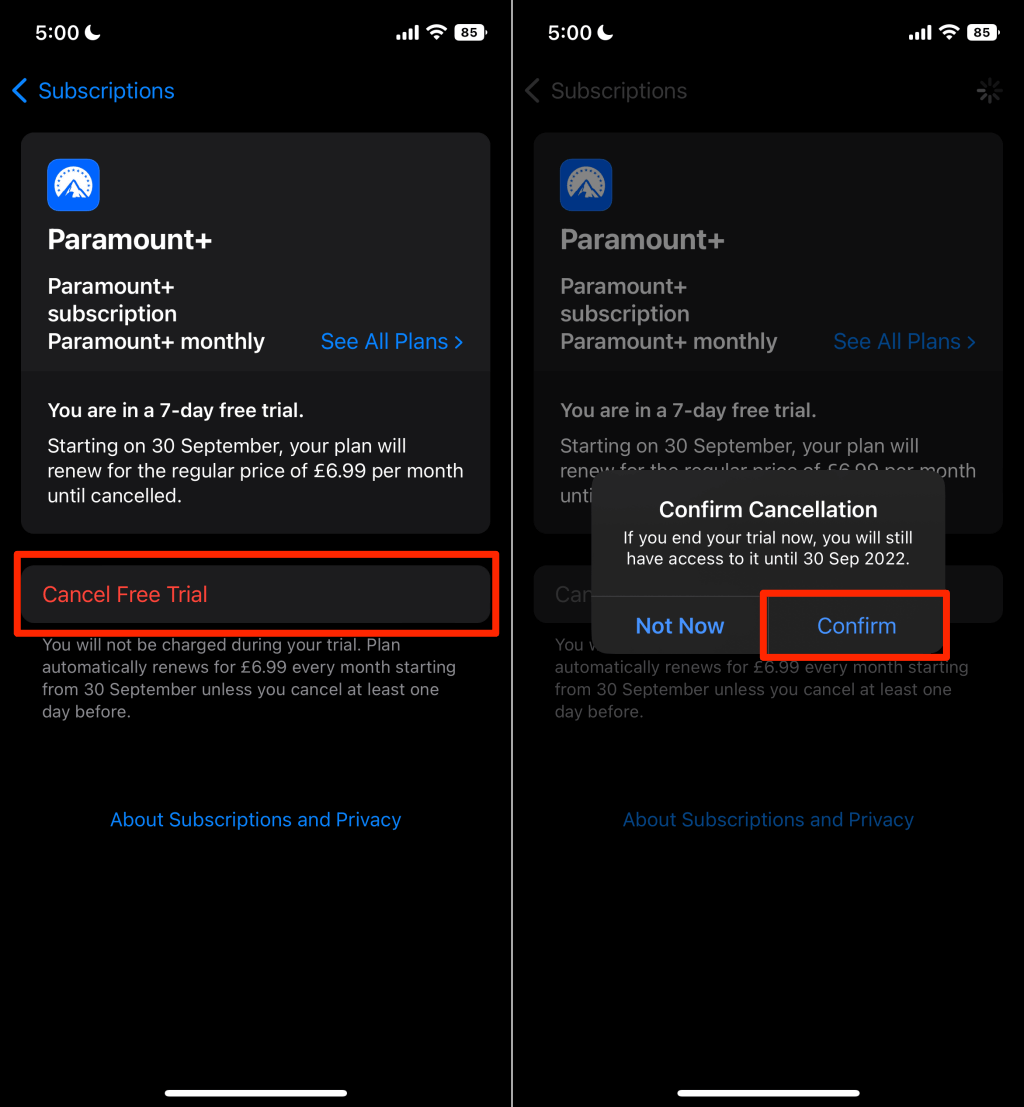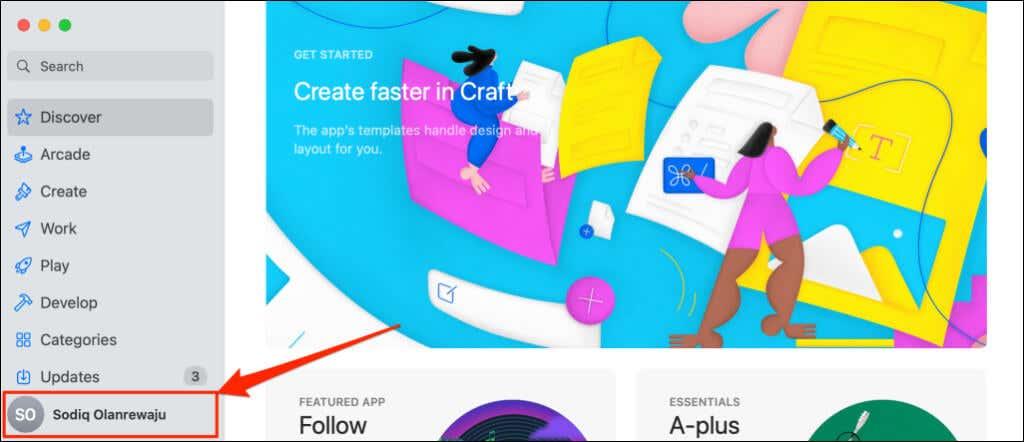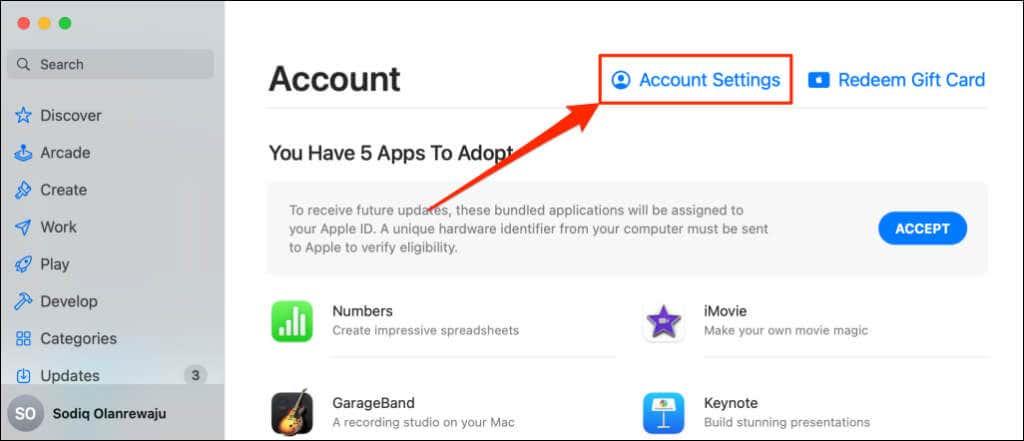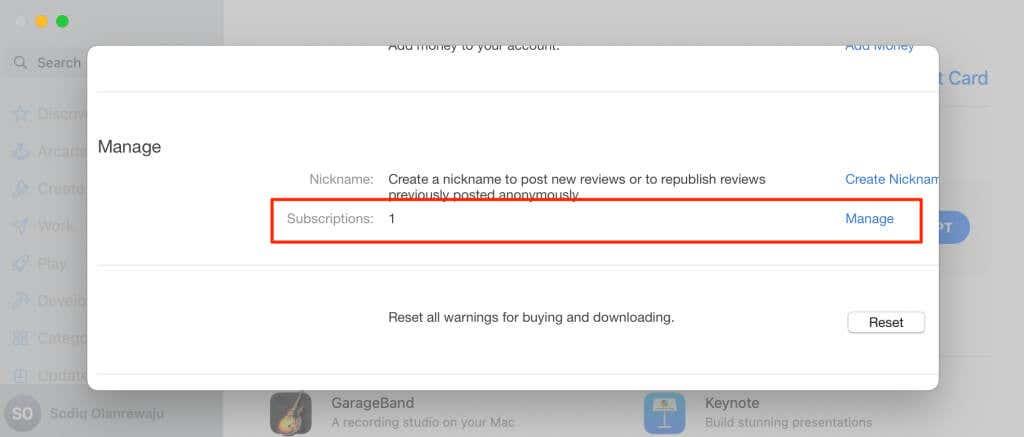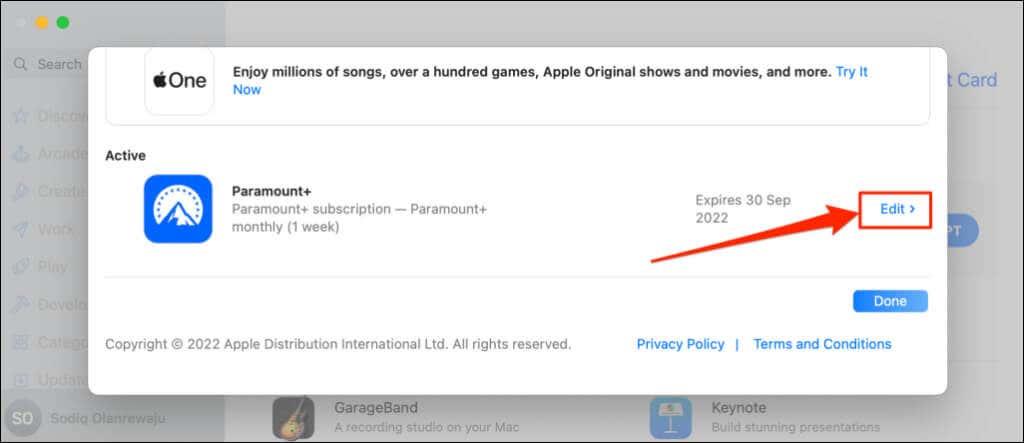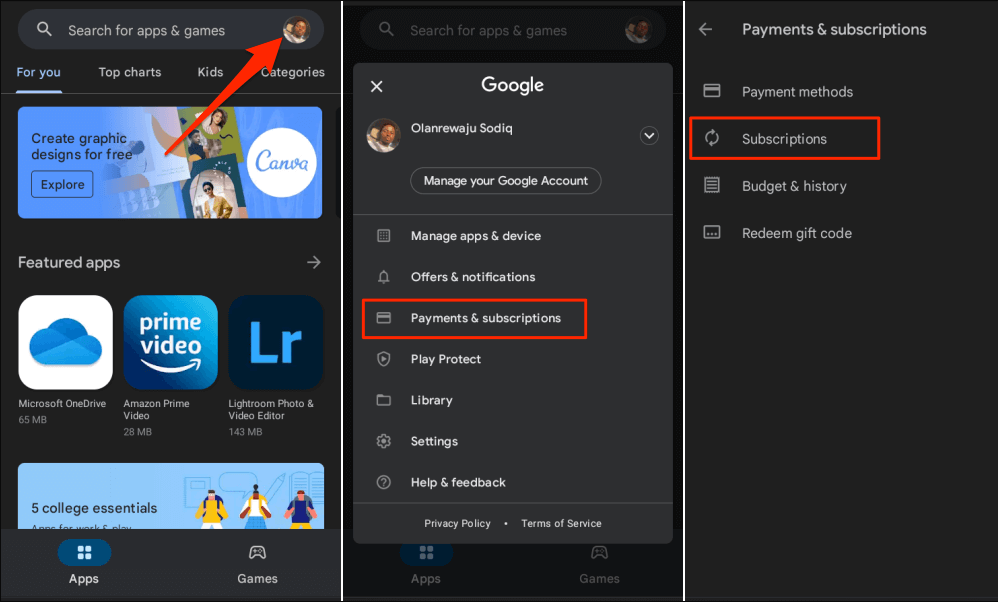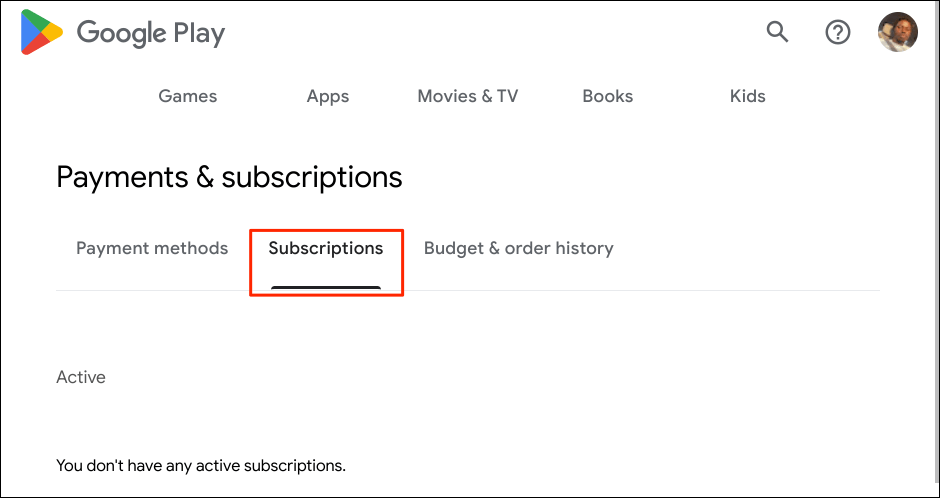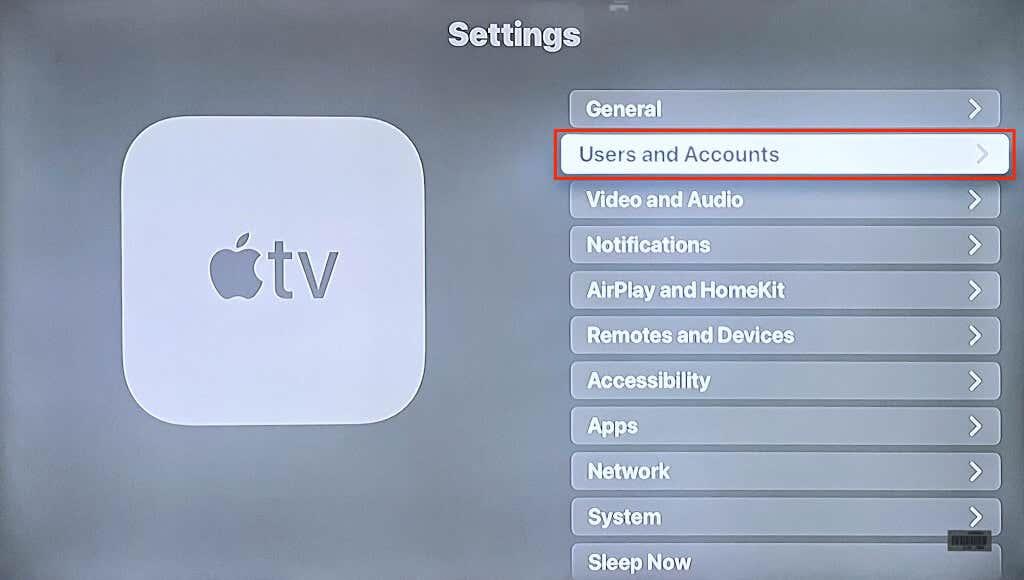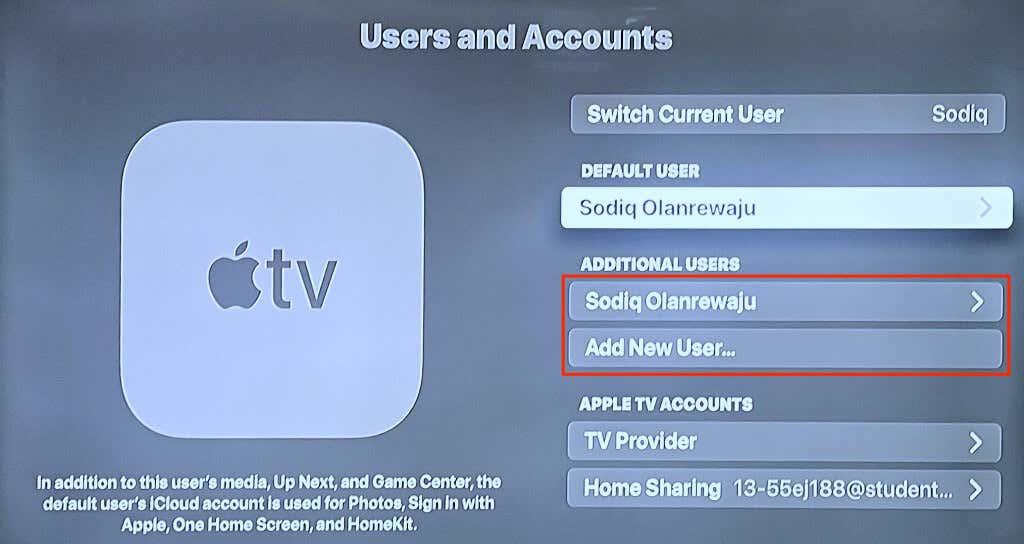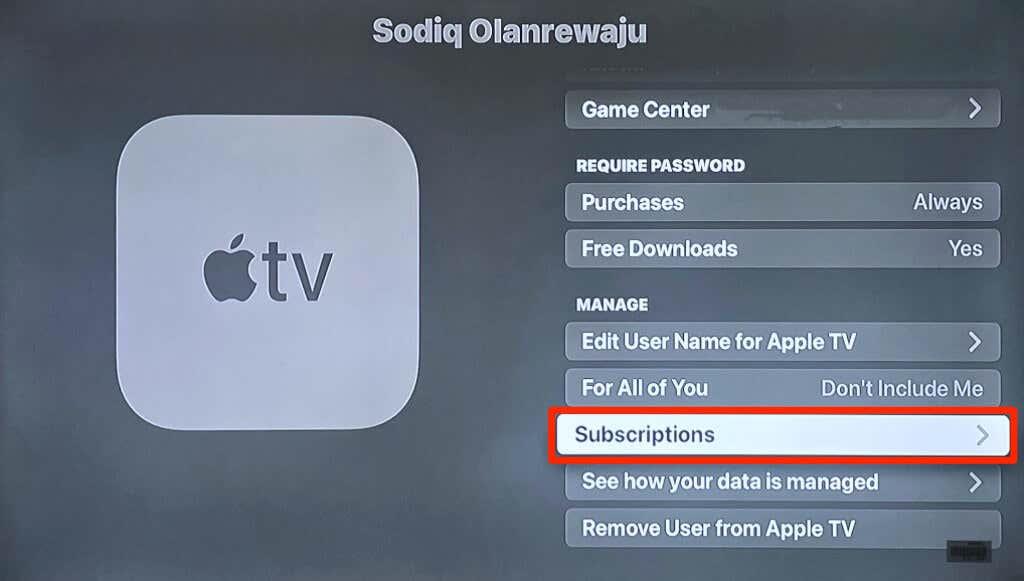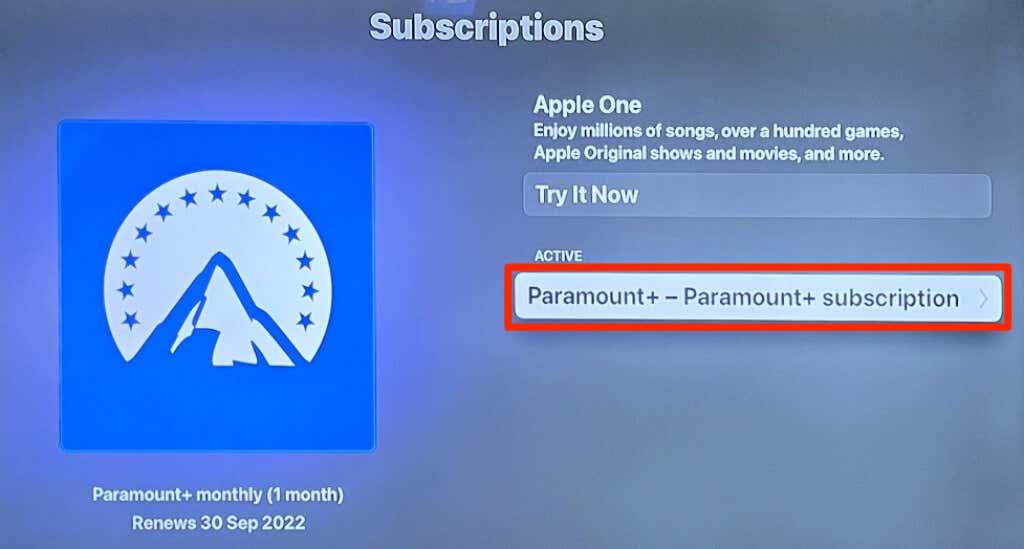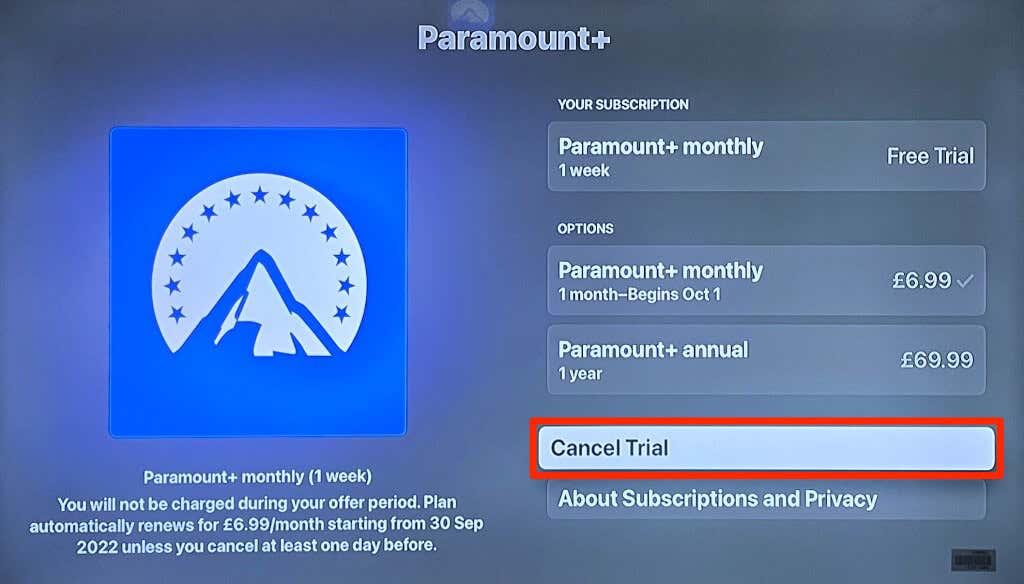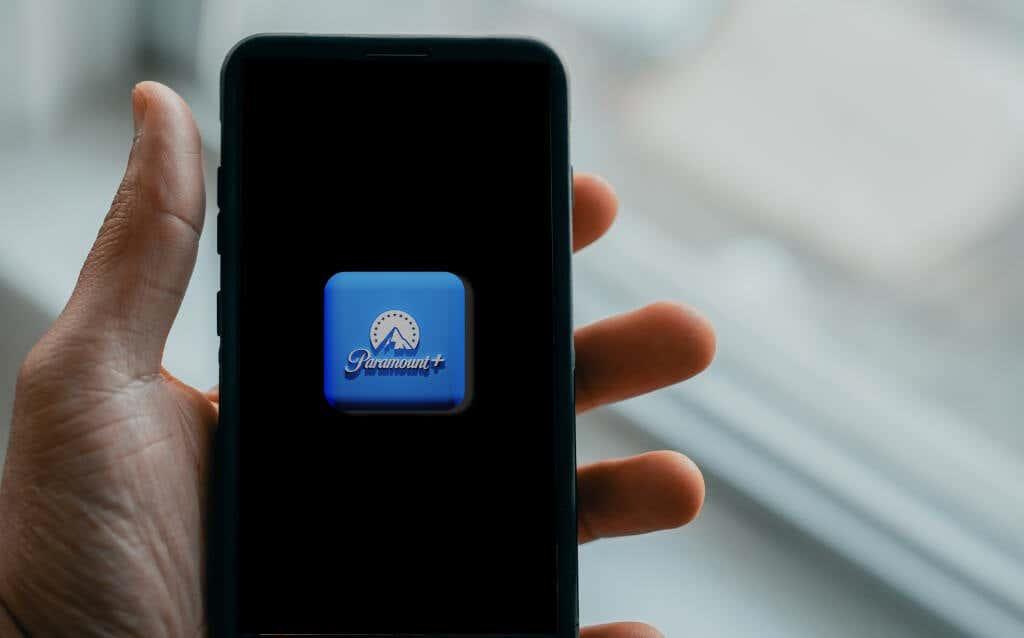Chcete prerušiť bezplatnú skúšobnú verziu Paramount+ alebo mesačné či ročné predplatné? Ukážeme vám, ako zrušiť predplatné streamovacej služby na rôznych zariadeniach.
Paramount Plus môžete zrušiť iba na zariadení alebo platforme, pre ktorú ste si predplatné zakúpili. Okrem toho, ak ste si predplatili Paramount+ prostredníctvom poskytovateľov tretích strán (Roku, Apple atď.), predplatné môžete zrušiť iba prostredníctvom poskytovateľa.

Zrušte predplatné Paramount+ na webe
Ak ste sa zaregistrovali do služby Paramount+ na inteligentnom televízore , hernej konzole alebo webovom prehliadači, zrušte predplatné na oficiálnej webovej stránke Paramount+.
Zrušte Paramount+ vo webových prehliadačoch PC
- Do webového prehliadača zadajte adresu URL nastavení účtu Paramount+ ( www.paramountplus.com/account ).
- Prihláste sa do svojho účtu Paramount+.
- Na stránke účtu prejdite do sekcie Predplatné a fakturácia a vyberte možnosť Zrušiť predplatné .
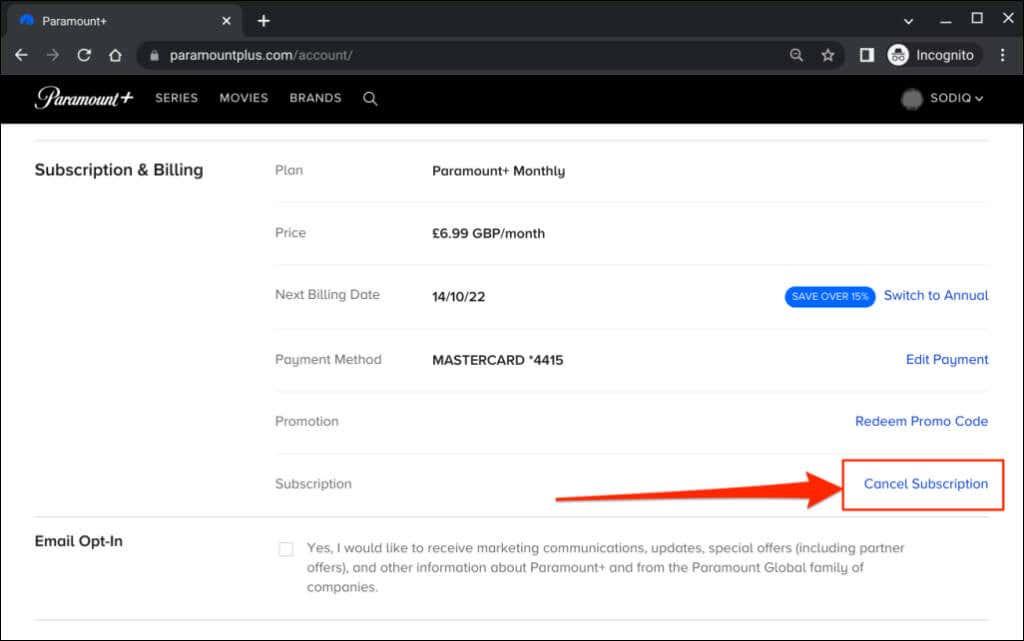
- Pokračujte výberom možnosti Áno, Zrušiť .
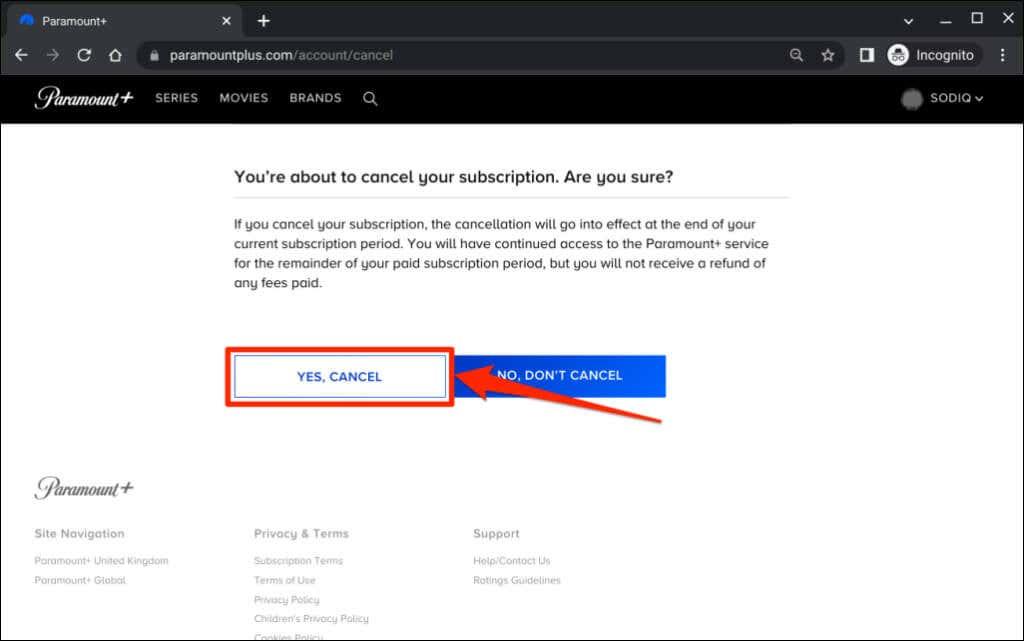
Zrušte Paramount+ v mobilných webových prehliadačoch
- Otvorte stránku nastavení účtu Paramount+ vo svojom mobilnom webovom prehliadači.
- Klepnite na Zrušiť predplatné v časti Predplatné a fakturácia.
- Pokračujte klepnutím na Zrušiť moje predplatné .
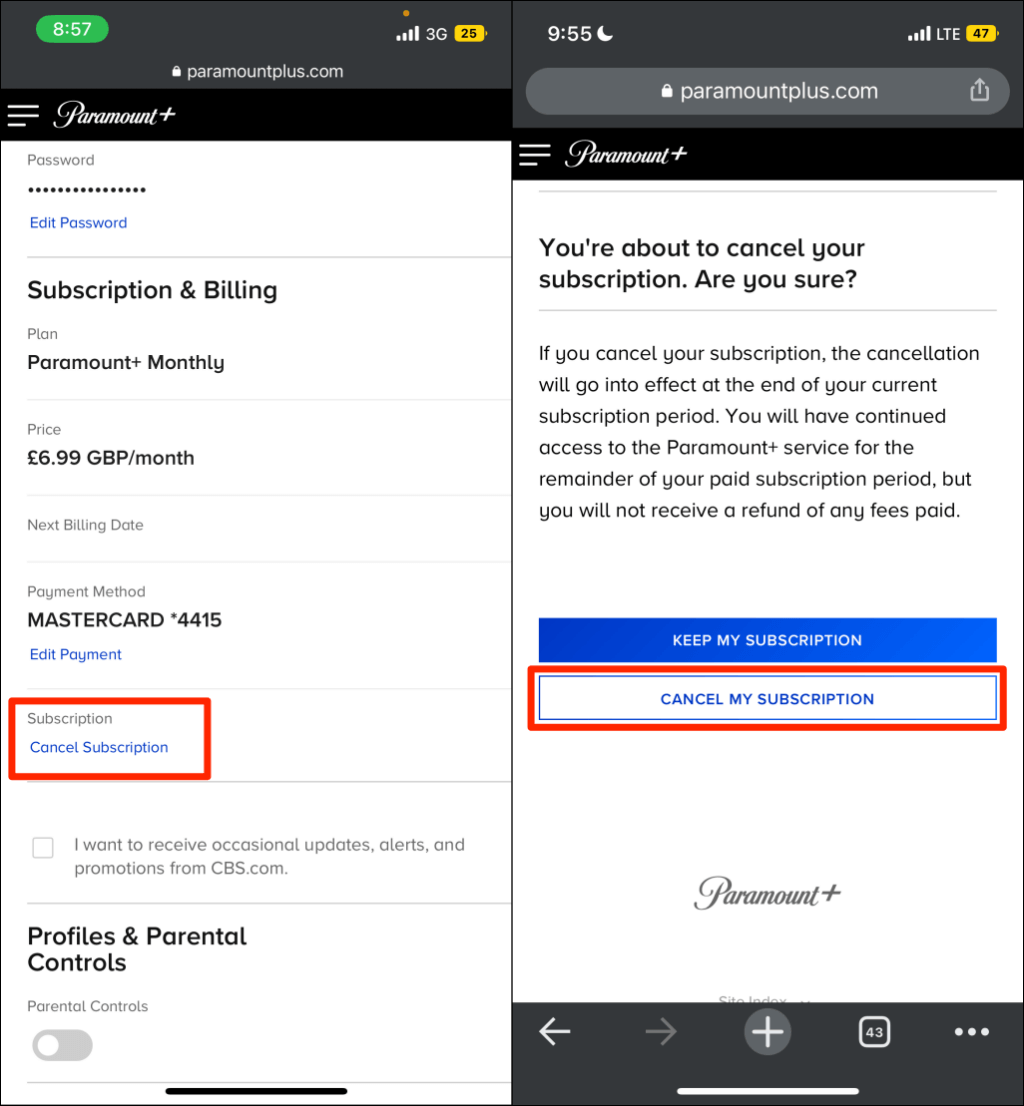
Zrušte Paramount Plus na iPhone alebo iPad
Predplatné Paramount+ môžete ukončiť v aplikácii alebo prostredníctvom ponuky Apple ID vášho zariadenia.
Zrušte predplatné prostredníctvom aplikácie Paramount Plus
Otvorte aplikáciu Paramount Plus a postupujte podľa nižšie uvedených krokov.
- Klepnite na Viac v dolnom rohu a vyberte Účet .
- Klepnite na položku spravovať predplatné .
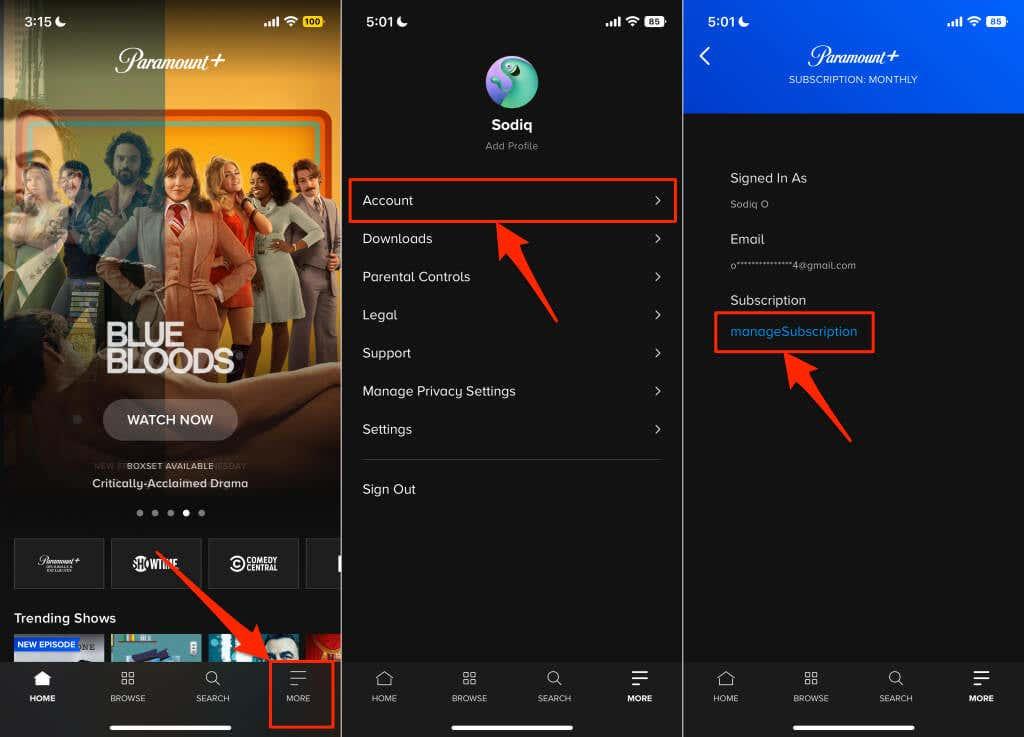
- Vyberte Paramount+ .
- Klepnite na Zrušiť predplatné a vo vyskakovacom okne vyberte možnosť Potvrdiť .
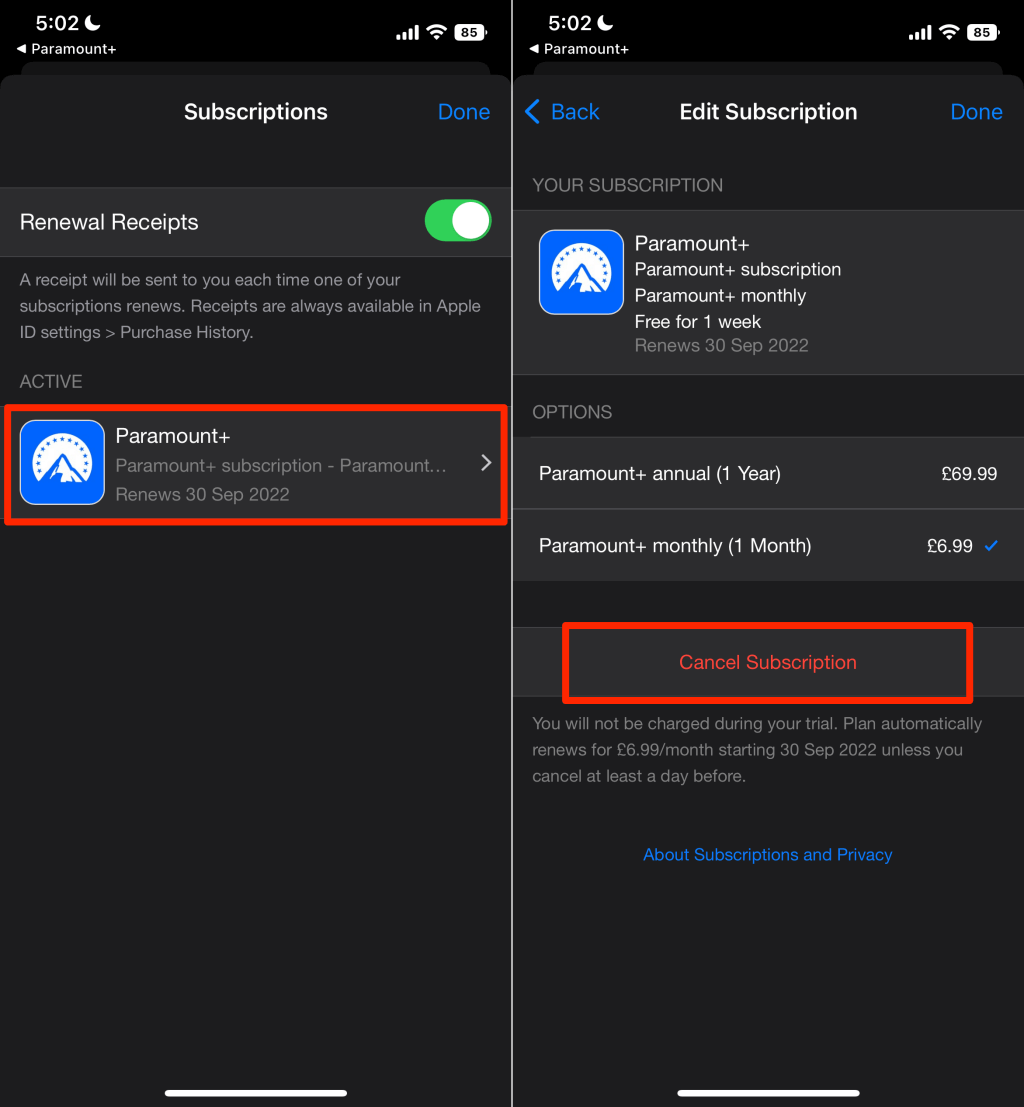
Ak ste si predplatné zakúpili pomocou iného Apple ID, v aplikácii Paramount nenájdete možnosť „manageSubscription“.
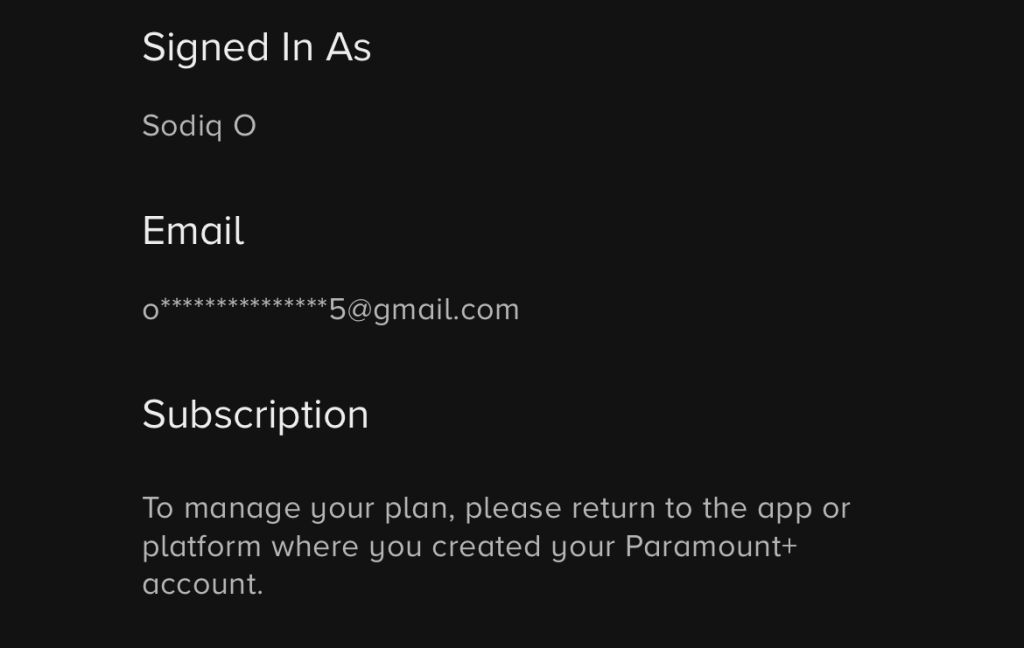
Prepojte svoj iPhone, iPad alebo Mac s Apple ID s predplatným Paramount+ a postupujte podľa krokov nižšie.
Zrušte predplatné Paramount Plus prostredníctvom nastavení Apple ID
- Otvorte na svojom iPhone alebo iPade aplikáciu Nastavenia a klepnite na svoje meno v hornej časti stránky.
- Klepnite na položku Predplatné .
- V zozname odberov vyberte Paramount+ .
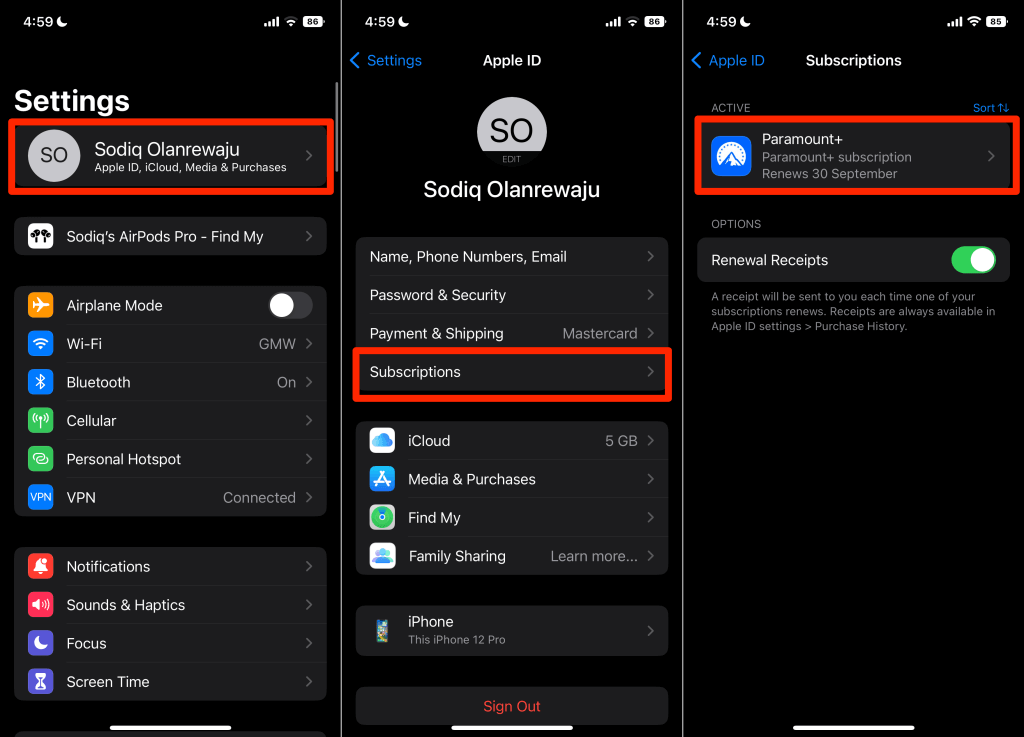
- Klepnutím na Zrušiť predplatné (alebo Zrušiť bezplatnú skúšobnú verziu ) a výberom možnosti Potvrdiť zrušíte predplatné.
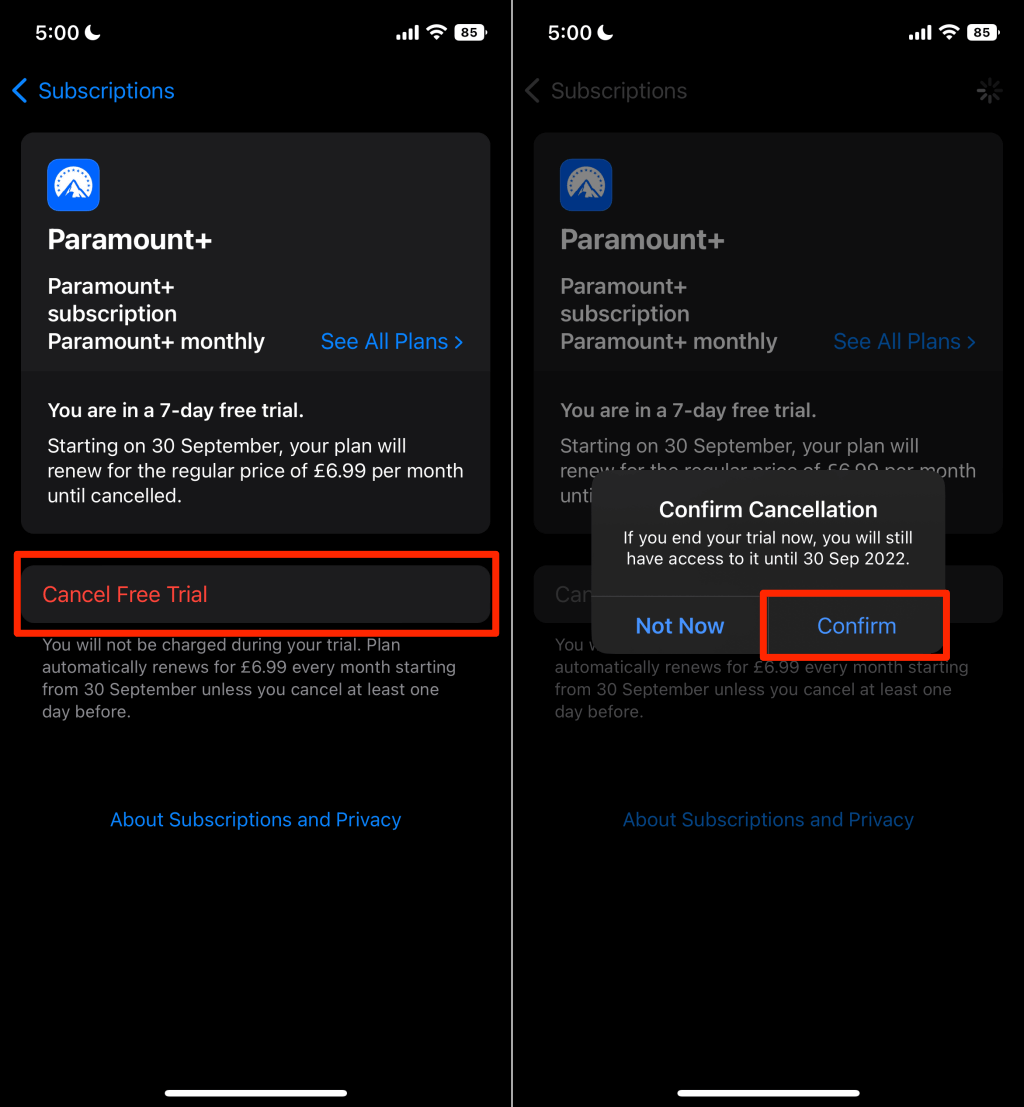
Zrušte predplatné Paramount Plus na Macu
- Otvorte Apple App Store a v ľavom dolnom rohu vyberte názov svojho Apple ID .
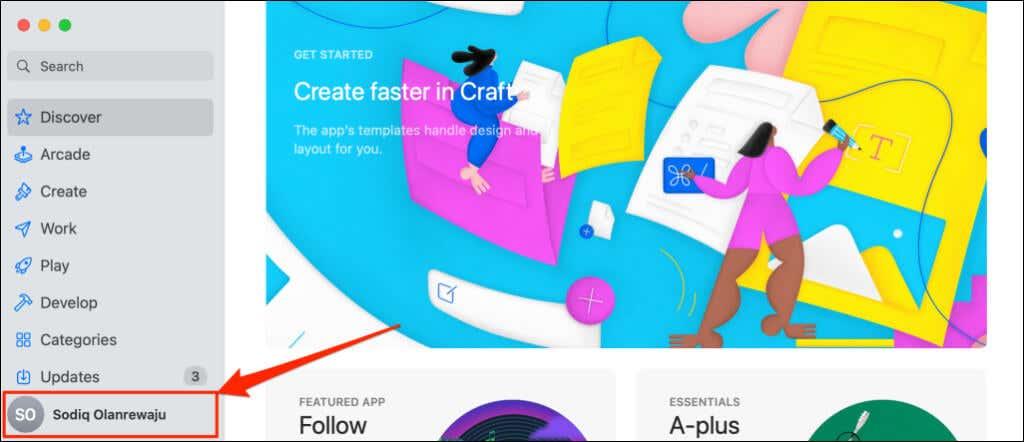
- Vyberte položku Nastavenia účtu .
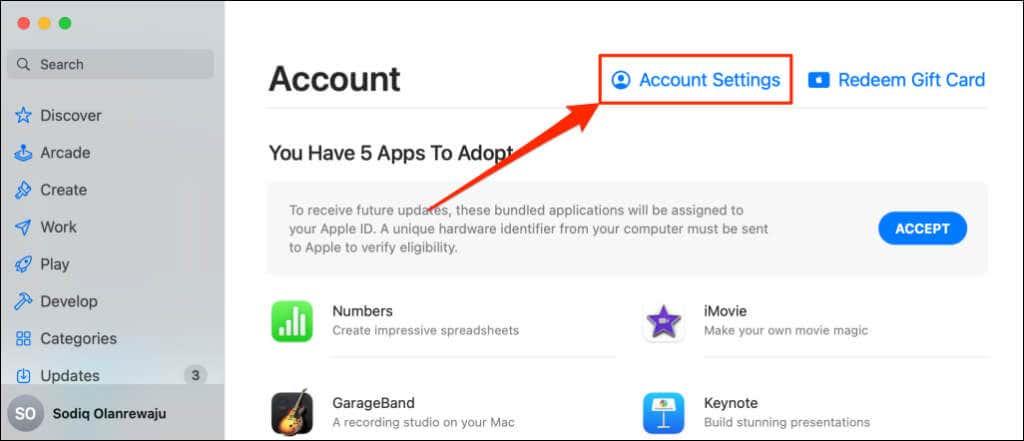
- Posuňte zobrazenie nadol do sekcie „Spravovať“ a vedľa položky „Odbery“ vyberte možnosť Spravovať .
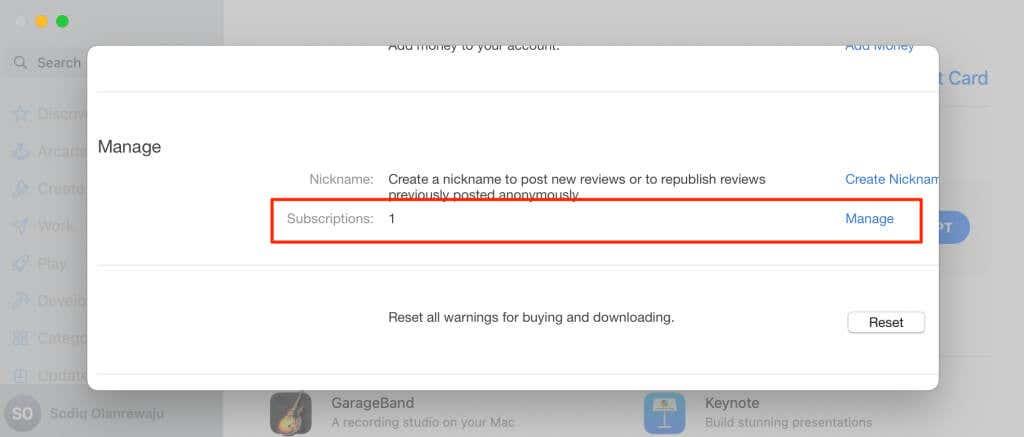
- Vyberte Upraviť vedľa Paramount+ a na ďalšej stránke vyberte Zrušiť predplatné .
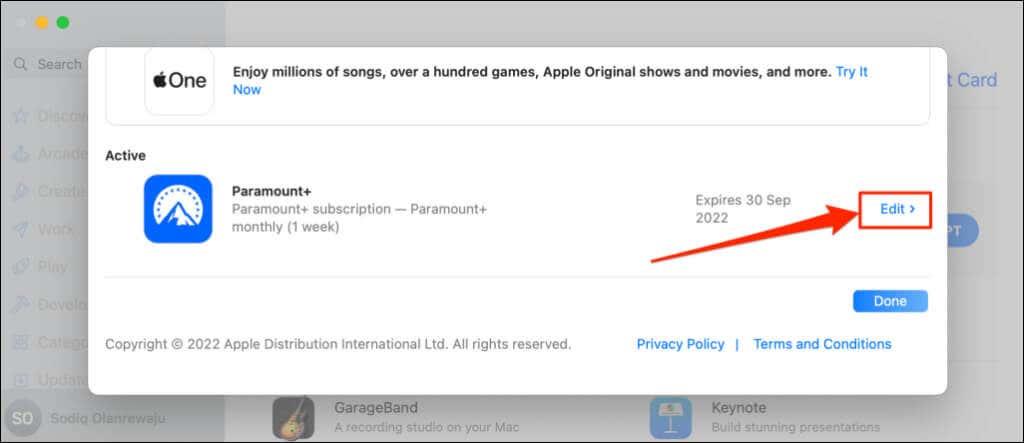
Zrušte Paramount Plus na zariadeniach so systémom Android
Ak ste sa zaregistrovali do služby Paramount+ prostredníctvom aplikácie pre Android (telefón, tablet alebo televízor), zrušte predplatné prostredníctvom obchodu Google Play.
- Otvorte aplikáciu Obchod Play a vyberte svoj profilový obrázok v pravom hornom rohu.
- Vyberte položku Platby a predplatné .
- Klepnite na položku Predplatné .
- Vyberte Paramount+ a klepnite na Zrušiť predplatné .
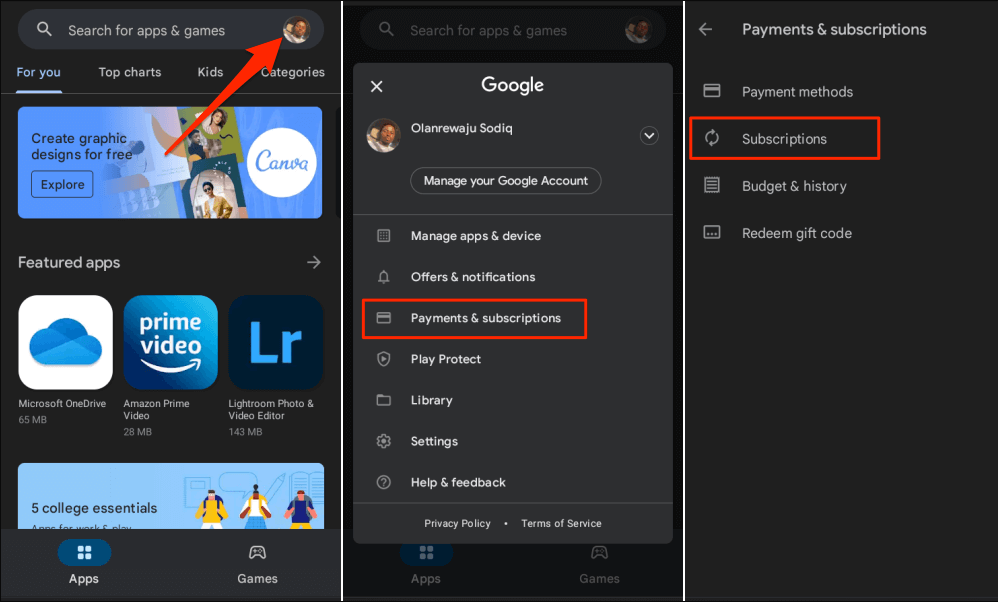
Predplatné Paramount+ môžete zrušiť aj prostredníctvom webového prehliadača. Navštívte webovú stránku „Platby a predplatné“ v službe Google Play , prejdite na kartu Predplatné a vyberte Paramount Plus. Vyberte možnosť Zrušiť predplatné a podľa pokynov ukončite predplatné.
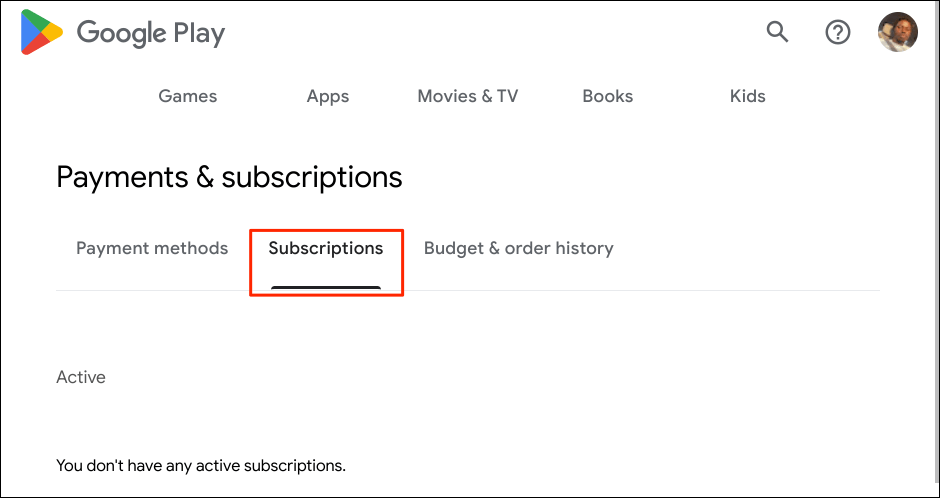
Zrušte predplatné Paramount+ na Apple TV
Ak ste sa zaregistrovali do služby Paramount Plus na svojom Apple TV , tu je postup, ako zrušiť predplatné.
- Otvorte aplikáciu Nastavenia Apple TV a vyberte položku Používatelia a účet .
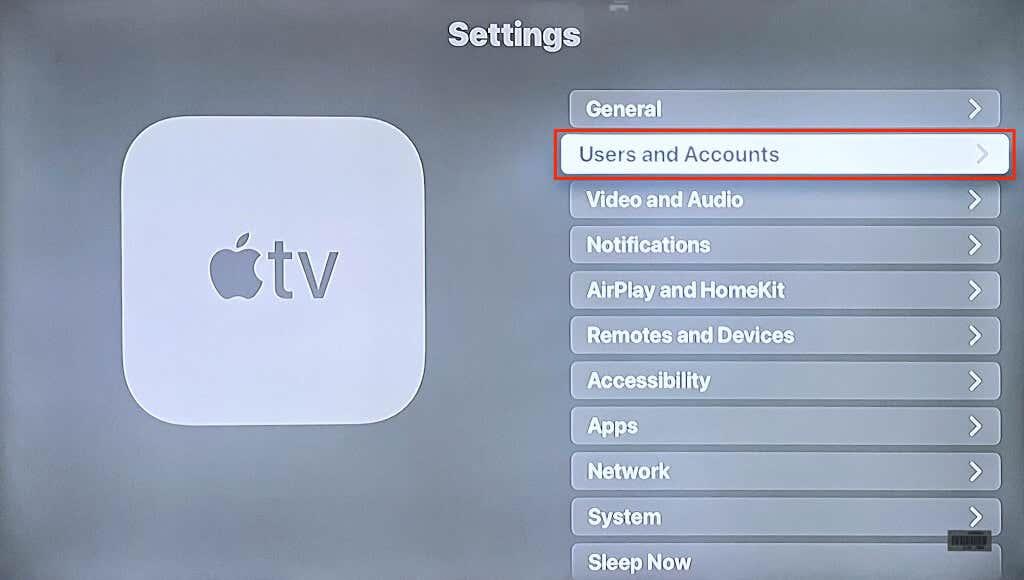
- Vyberte svoj účet v časti „Predvolený používateľ“ alebo „Ďalší používatelia“.
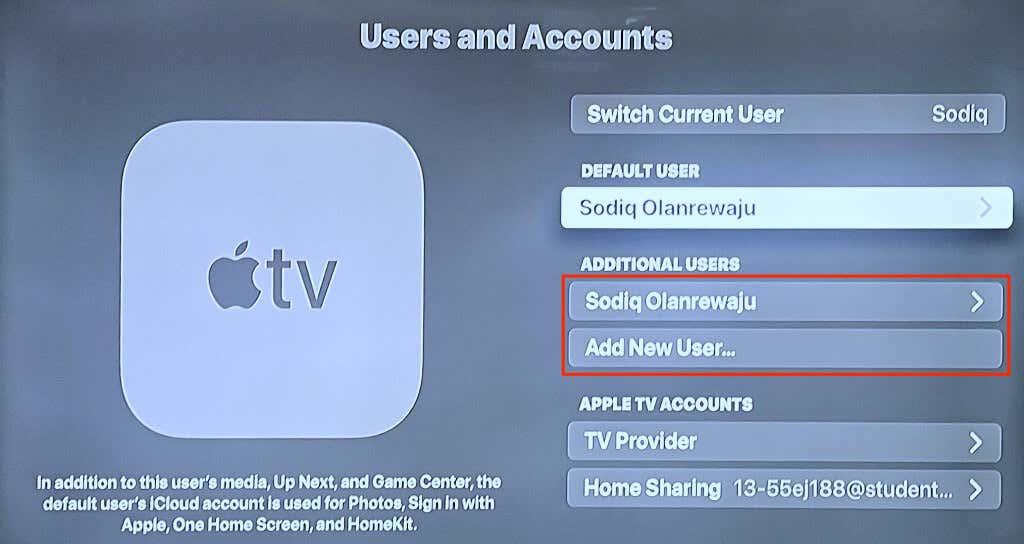
- Posuňte zobrazenie nadol do sekcie Spravovať a vyberte položku Predplatné .
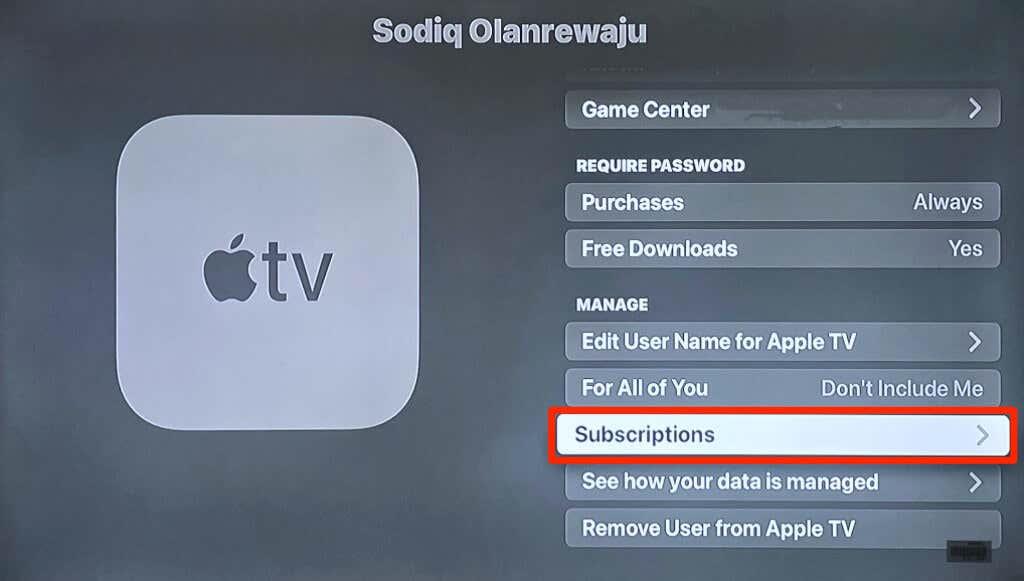
- Vyberte Paramount+ .
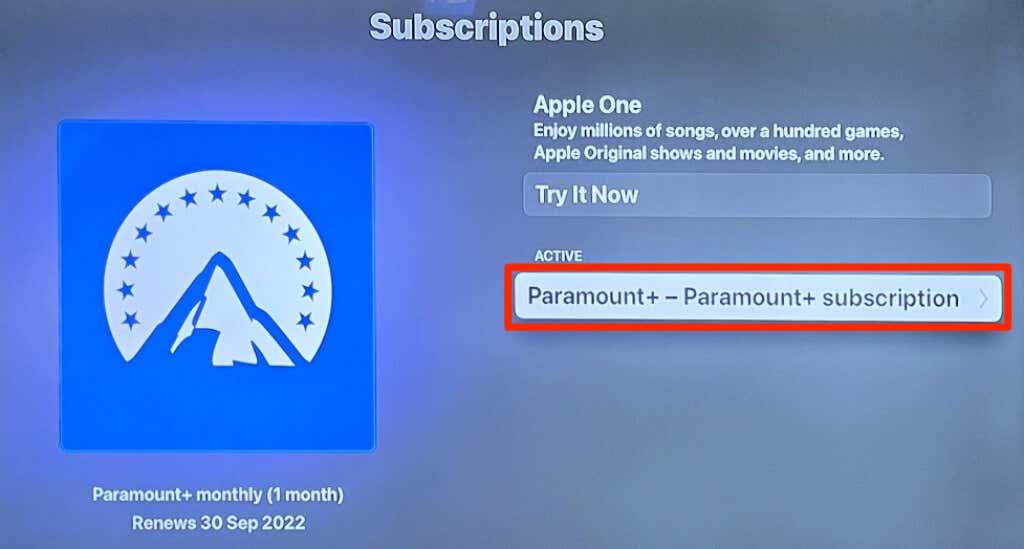
- Vyberte možnosť Zrušiť predplatné alebo Zrušiť skúšobnú verziu .
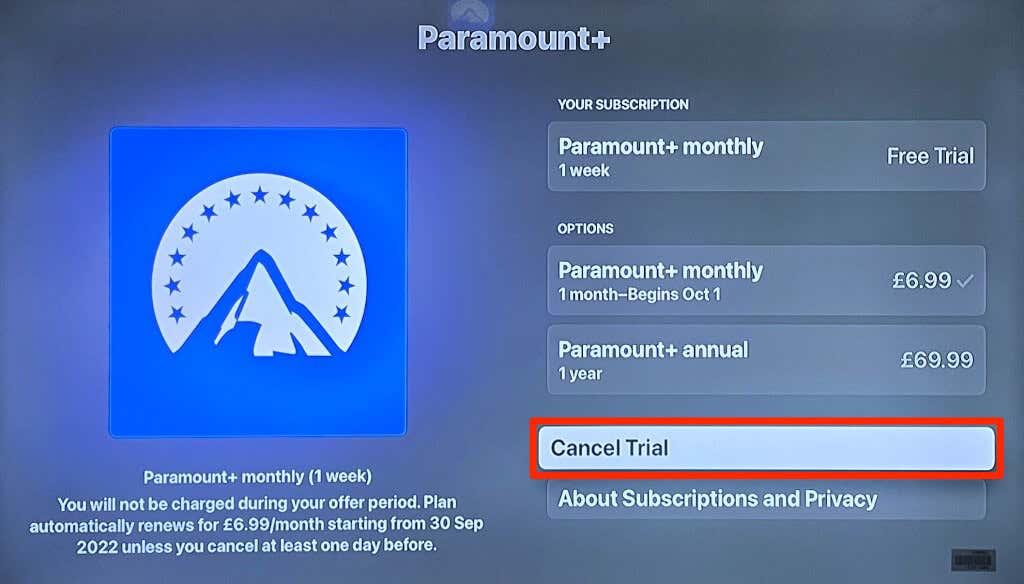
Zrušte predplatné Paramount+ na Amazon Fire TV
Ak ste si predplatili Paramount+ na zariadení Fire TV alebo ako doplnok Amazon Prime Video , zrušte predplatné prostredníctvom webovej stránky Amazon.
- Otvorte svoj webový prehliadač a navštívte stránku s nastaveniami Amazon „Členstvá a predplatné“ ( www.amazon.com/yourmembershipsandsubscriptions ). Po zobrazení výzvy sa prihláste do svojho účtu Amazon.
- Vyberte Spravovať predplatné vedľa predplatného Paramount+.
- Na ďalšej stránke vyberte položku Spravovať svoje hlavné videokanály.
- Nájdite Paramount+ v časti „Prime Video Channels“ a výberom možnosti Zrušiť kanál ukončite odber.
Ak nemôžete zrušiť svoje predplatné Paramount+ cez Prime Video, kontaktujte zákaznícky servis Amazonu .
Zrušte predplatné Paramount+ na Roku
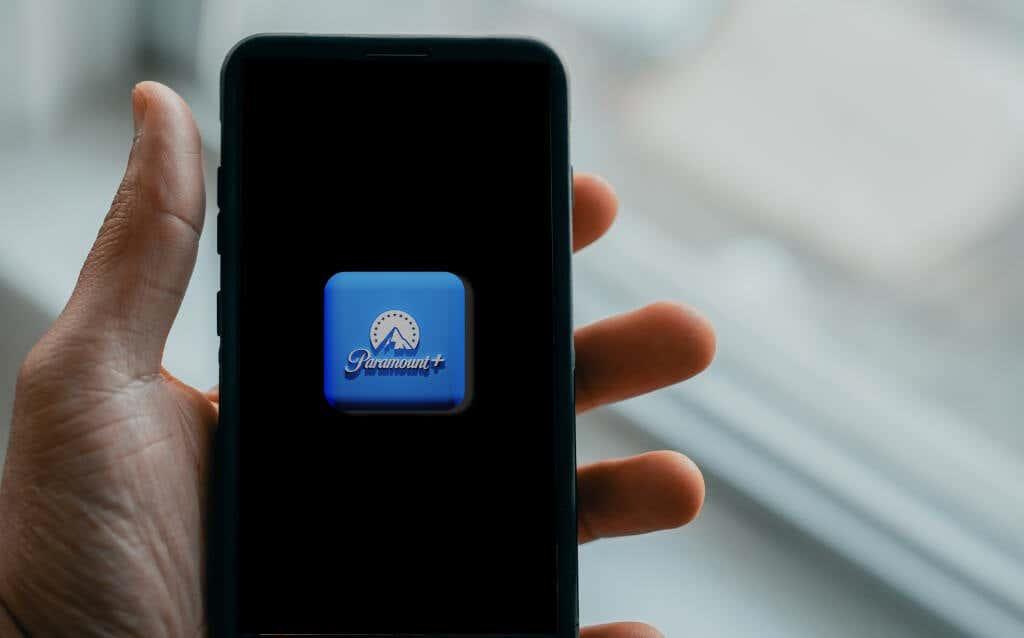
- Otvorte kanál Paramount+ na svojom zariadení Roku a stlačte tlačidlo hviezdička/hviezda (*) na diaľkovom ovládači Roku .
- Vyberte Spravovať predplatné a zvoľte Zrušiť predplatné .
Znova sa prihláste na odber Paramount Plus
Má zmysel zrušiť Paramount+, ak streamovacia služba už neposkytuje typ obsahu, ktorý máte radi. Ak rušíte bezplatnú skúšobnú verziu, urobte tak pred skončením skúšobného obdobia, aby vám neboli účtované poplatky. Ak zrušíte platené predplatné, stále máte prístup k službe Paramount+ až do dňa vypršania platnosti.
Mimochodom, za zrušené odbery nedostanete čiastočnú ani úplnú náhradu. Na odber platformy sa môžete kedykoľvek znova prihlásiť prostredníctvom svojho streamovacieho zariadenia alebo webovej stránky Paramount Plus. Ak potrebujete pomoc so správou vášho predplatného, kontaktujte zákaznícku podporu Paramount+ .
Ako dlho trvá zrušenie predplatného?
Vaša žiadosť o zrušenie predplatného Paramount Plus sa zvyčajne vykoná okamžite . V časoch vysokého dopytu to však môže trvať o niečo dlhšie. Po jej ukončení očakávajte upozornenie alebo e-mail s podrobnosťami o zmenách účtu.
Pamätajte, že obsah Paramount Plus si môžete zvyčajne naďalej užívať až do konca platobného cyklu, pretože je predplatený.